
Última atualização em

Os AirPods são ótimos fones de ouvido, mas nem sempre fazem o que deveriam. Se seus AirPods continuarem pausando, tente estas correções de solução de problemas.
Quando os AirPods funcionam bem, eles são um sonho. Sem fios, sem adaptadores de porta relâmpago, apenas som de ótima qualidade. No entanto, se o seu áudio continuar parando e iniciando nos AirPods, pode ser realmente frustrante lidar com isso.
Se seus AirPods continuarem pausando, tente estas correções de solução de problemas para resolver o problema.
1. AirPods fora de alcance
Seus AirPods não precisam estar ao lado do seu dispositivo para funcionar. Na verdade, você pode se surpreender com o quão longe você pode ir do seu iPhone sem perceber nenhuma interrupção na sua audição.
Se você for longe demais, no entanto, eventualmente a conexão cairá. A distância que você pode percorrer também será afetada pelo que estiver entre você e seu dispositivo. Se você estiver se movendo pela casa, paredes e outros objetos afetarão a distância que seus AirPods funcionarão.
Se você estiver muito longe do seu dispositivo quando seus AirPods continuarem pausando, tente se aproximar um pouco para ver se isso corrige as coisas.
2. Detecção Automática de Ouvido
Como um dispositivo sem fio, os AirPods precisam manter a bateria o máximo possível para maximizar quanto tempo você pode usá-los entre as cargas. É muito fácil tirar seus AirPods e esquecer que eles ainda estão tocando, o que esgotará suas baterias sem que você obtenha nenhum benefício.
Para combater isso, a Apple desenvolveu um sistema automático de detecção de ouvido. Seus AirPods podem dizer quando estão em seu ouvido e quando são removidos deles. Se você estiver ouvindo música e retirar seus AirPods, a reprodução será pausada automaticamente. Seus AirPods retomarão a reprodução quando você os colocar novamente.
Na maioria das vezes, esse recurso é altamente desejável, mas se você está se perguntando por que seus AirPods continuam pausando, pode ser que a detecção automática de ouvido não esteja funcionando como deveria. Ao desativar esse recurso, você poderá interromper os problemas de pausa.
Para desativar a detecção automática de ouvido em seus AirPods:
- Inicie o Definições aplicativo no seu iPhone.
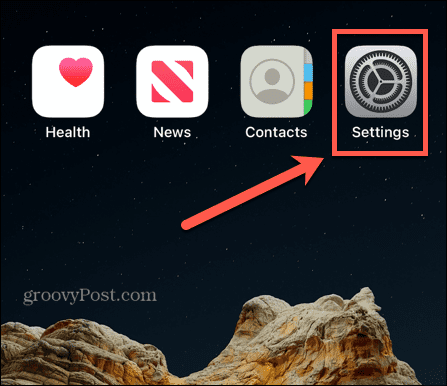
- Toque Bluetooth.
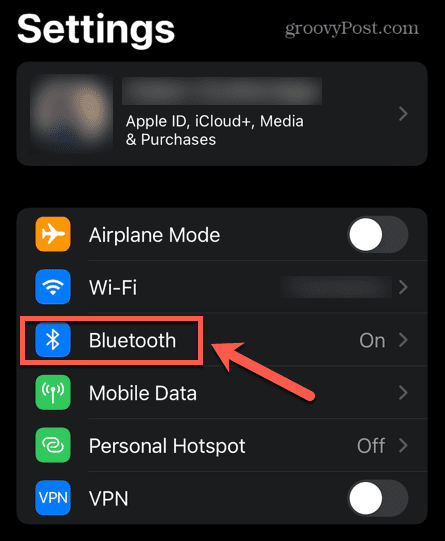
- Encontre seus AirPods na lista de dispositivos e toque no em formação ícone. Talvez seja necessário rolar para baixo para encontrá-lo se você conectou muitos dispositivos ao seu iPhone.
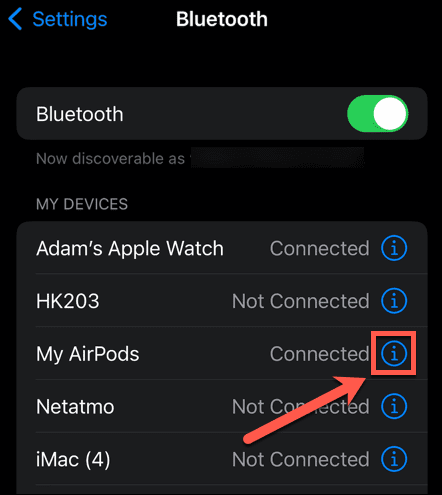
- Alternar Detecção Automática de Ouvido para Desligado.
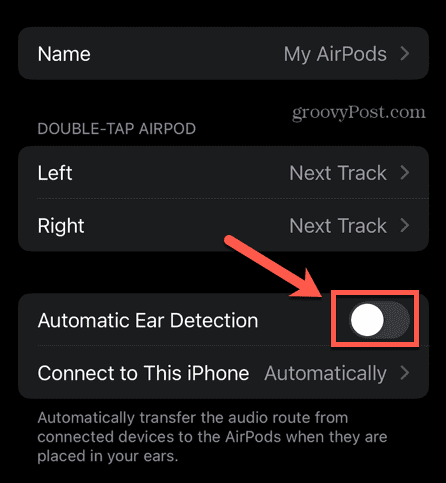
- Veja se isso resolve seus problemas. Se isso não acontecer, você pode ativar a detecção automática de ouvido novamente repetindo as etapas acima e alternando Detecção Automática de Ouvido De volta.
3. Toque duplo
Outro recurso altamente útil dos AirPods é a capacidade de controlar sua música com um toque duplo. Você pode escolher o que acontece quando toca duas vezes nos AirPods, seja pausando sua música, pulando para a próxima faixa ou ativando a Siri.
Se seus AirPods estiverem configurados para pausar quando você tocar duas vezes neles, você pode estar tocando duas vezes inadvertidamente e fazendo com que seus AirPods pausem.
Para testar se essa é a causa do problema, você pode alterar a ação de toque duplo para outra coisa e ver se os problemas de pausa param.
Para definir a opção de toque duplo em seus AirPods:
- Abra o Definições aplicativo.
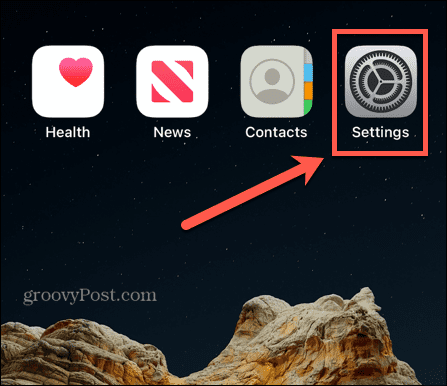
- Toque Bluetooth.
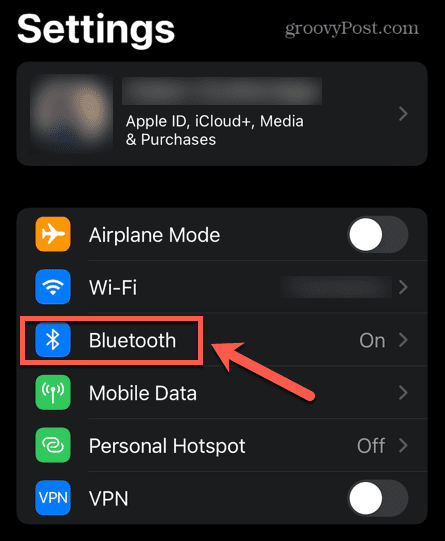
- Toque em em formação ícone ao lado de seus AirPods na lista de dispositivos. Talvez seja necessário rolar para baixo para encontrá-los.
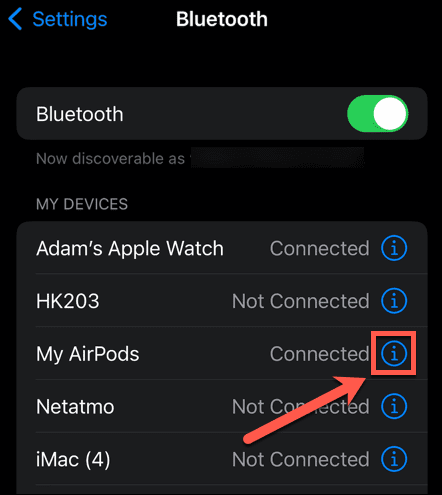
- Debaixo Toque duas vezes no AirPod, toque na ação atual para o Deixei AirPod.
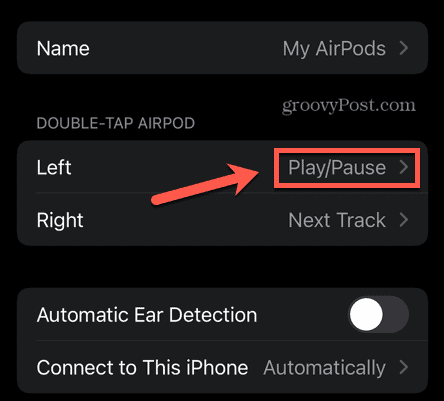
- Selecione a ação desejada.
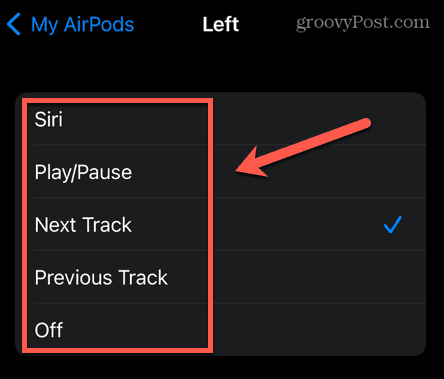
- Repita esses passos para o CertoAirPod.
- Se os problemas de pausa persistirem, você poderá retornar essas configurações para suas ações originais.
4. Bateria Fraca
Os AirPods oferecem várias horas de duração da bateria, mas não podem funcionar para sempre. Eventualmente, eles precisarão ser recarregados.
Quando as baterias dos AirPods estiverem fracas, você ouvirá um aviso sonoro nos AirPods. Isso acontecerá primeiro quando as baterias do AirPod tiverem 10% restantes. Você ouvirá o tom uma segunda vez antes de os AirPods desligarem.
Você também pode ver a porcentagem de bateria dos seus AirPods colocando-os no estojo de carregamento com a tampa aberta e segurando o estojo perto do iPhone. A carga atual aparecerá na tela do seu iPhone.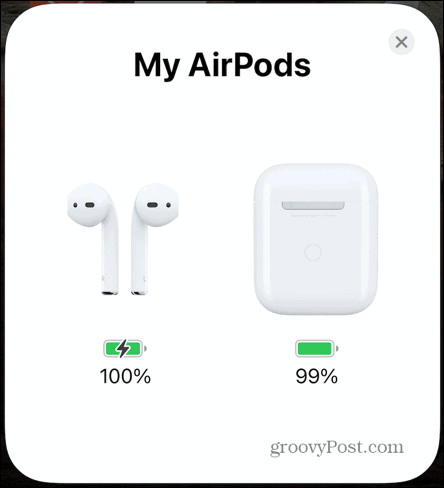
Se a bateria estiver fraca, seus AirPods podem ter dificuldades para manter uma conexão estável - isso pode levar à pausa do áudio. Quando isso acontecer, carregue seus AirPods e isso pode resolver o problema.
5. Problemas de conexão
Um problema com a conexão entre seus AirPods e o dispositivo que você está usando pode resultar em problemas de reprodução de áudio. Se você achar que a reprodução de áudio continua pausando usando seus AirPods, tente redefinir seus AirPods para corrigir o problema.
Para redefinir seus AirPods:
- Coloque seus AirPods no estojo e feche a tampa. Mantenha-o fechado por pelo menos 30 segundos.
- Abra o Definições aplicativo no seu iPhone.
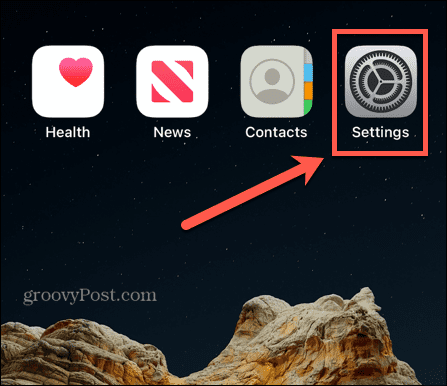
- Toque Bluetooth.
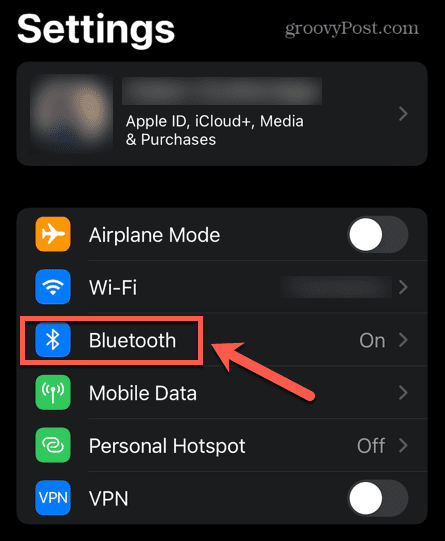
- Encontre seus AirPods na lista de dispositivos e toque no em formação ícone.
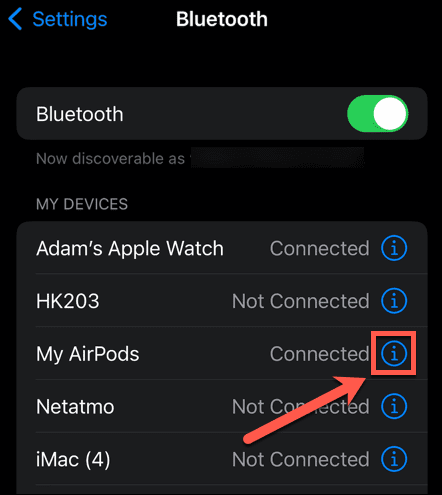
- Toque Esqueça o dispositivo.
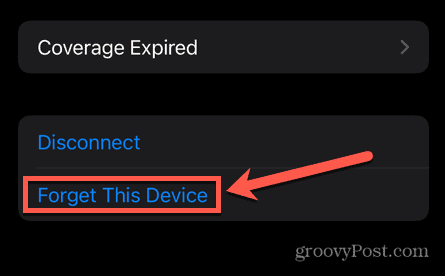
- Toque Esquecer dispositivo novamente para confirmar sua decisão. Isso removerá seus AirPods de todos os dispositivos conectados à mesma conta do iCloud.
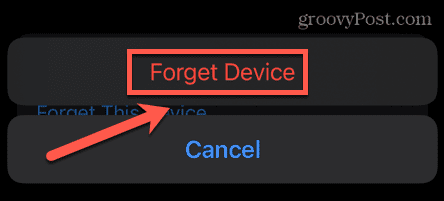
- Com a tampa aberta, pressione e segure o botão de emparelhamento na parte de trás do estojo do AirPods até que a luz de status fique branca.
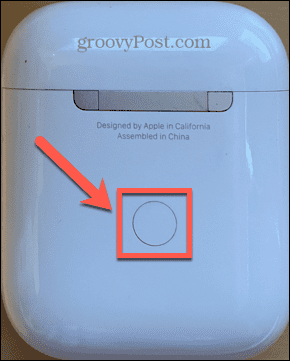
- Aproxime seus AirPods do seu iPhone (dentro do alcance do Bluetooth).
- Toque Conectar e siga as instruções na tela para reconectar seus AirPods ao seu iPhone.
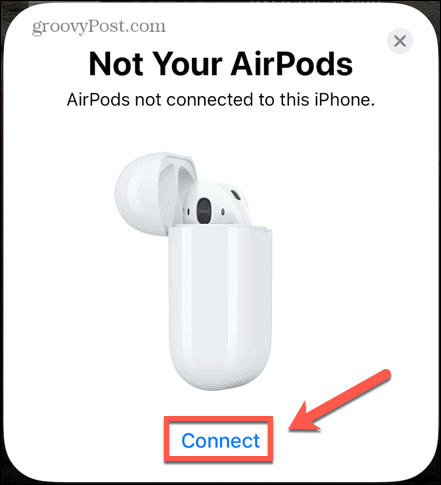
Desfrute de excelente áudio com Apple AirPods
Usando uma das correções acima, você poderá corrigir seus problemas de áudio se os AirPods continuarem pausando. Caso contrário, pode indicar um problema com seus AirPods ou com o dispositivo que você está usando, e você precisará solucionar o problema.
Quando funcionam bem, os AirPods são incrivelmente versáteis. Assim como trabalhando perfeitamente com seus dispositivos Apple, você pode conecte seus AirPods ao Android ou mesmo seu computador Windows, também. Você também pode use o recurso Ouvir ao vivo para transformar seus AirPods e iPhone em uma babá eletrônica.
Como encontrar sua chave de produto do Windows 11
Se você precisar transferir sua chave de produto do Windows 11 ou apenas precisar fazer uma instalação limpa do sistema operacional,...
Como limpar o cache, cookies e histórico de navegação do Google Chrome
O Chrome faz um excelente trabalho ao armazenar seu histórico de navegação, cache e cookies para otimizar o desempenho do navegador online. O dela é como...
Correspondência de preços na loja: como obter preços on-line ao fazer compras na loja
Comprar na loja não significa que você tem que pagar preços mais altos. Graças às garantias de correspondência de preços, você pode obter descontos on-line enquanto faz compras em...

